Les packages Snap sont largement utilisés dans différentes distributions Linux. Ces packages sont plus faciles à créer, à installer et à gérer et ils sont là pour maintenir toutes vos applications à jour. Cependant, pour utiliser ces packages, vous devez installer une API connue sous le nom de Snapd. Cette API est responsable de la gestion des packages snap sur votre système Linux. Il communique avec le Snap Store pour télécharger et installer des packages snap sur votre système Linux.
La plupart des versions de Linux ont cette API installée par défaut. Cependant, sur certaines distributions de Linux comme Debian, vous devez installer cette API manuellement afin de pouvoir gérer facilement les packages snap. Par conséquent, dans cet article, nous vous expliquerons la méthode d'activation de Snapd sur Debian 11.
Activer Snapd sur Debian 11
Pour activer Snapd sur Debian 10, vous devrez effectuer les étapes suivantes :
Tout d'abord, vous devrez lancer le terminal dans Debian 10. Pour ce faire, cliquez sur l'onglet Activités situé sur votre bureau Debian 10. Tapez terminal dans la barre de recherche qui apparaît, puis cliquez sur le résultat de la recherche pour lancer la fenêtre du terminal comme indiqué dans l'image ci-dessous :

Avant d'installer de nouveaux packages ou API, il est fortement conseillé de mettre à jour votre système afin qu'il soit prêt à installer toutes les dernières fonctionnalités. Pour ce faire, tapez la commande suivante dans votre terminal puis appuyez sur la touche Entrée :
sudo apt update
Cette commande est également illustrée dans l'image suivante :

Une fois cette commande exécutée avec succès, vous pouvez facilement installer n'importe quoi via Internet. Pour installer Snapd sur Debian 10, tapez la commande suivante dans votre terminal puis appuyez sur la touche Entrée :
sudo apt install snapd
Cette commande prendra suffisamment de temps pour s'exécuter, en fonction de la vitesse de votre connexion Internet. Il est illustré dans l'image ci-dessous :

Dès que cette commande est exécutée avec succès, vous devrez redémarrer votre système Debian 10. Ceci est nécessaire pour que tous les chemins soient mis à jour correctement. Pour certains systèmes, même la déconnexion et la connexion effectueront la mise à jour requise, cependant, le redémarrage du système est fortement recommandé pour être plus sûr. Dès que vous redémarrerez votre système Debian 10, vous serez prêt à utiliser les packages snap. Juste au cas où vous n'auriez aucune connaissance de l'utilisation de la commande snap, la meilleure chose à faire est de lire les informations sur cette commande. Pour ce faire, tapez la commande suivante dans votre terminal puis appuyez sur la touche Entrée :
snap --help
Cette commande est également illustrée dans l'image suivante :

Une fois cette commande exécutée avec succès, vous pourrez voir tous les détails essentiels de la commande snap sur votre terminal, comme indiqué dans l'image ci-dessous :
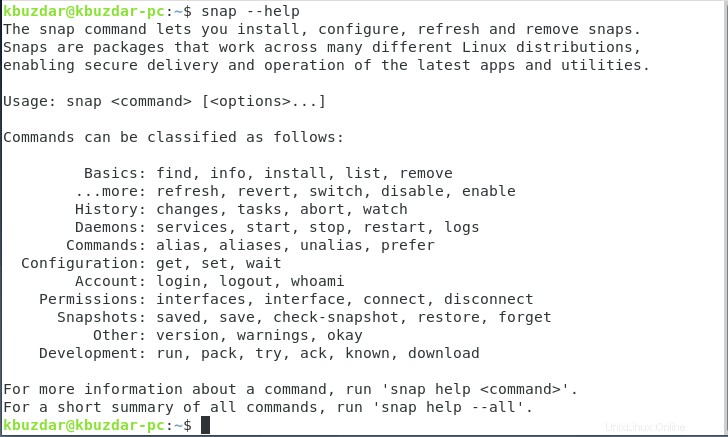
Maintenant, la dernière chose que vous devez faire avant d'utiliser les packages snap est de tester si l'API Snapd a été installée avec succès ou non. Pour ce faire, vous devez installer un composant logiciel enfichable et voir s'il fonctionne correctement ou non. Dans cet exemple, nous avons essayé d'installer le composant logiciel enfichable hello-world. Pour l'installer, vous devez taper la commande suivante dans votre terminal puis appuyer sur la touche Entrée :
snap install hello-world
Cette commande prendra à nouveau suffisamment de temps pour s'exécuter en fonction de votre vitesse Internet. Il est illustré dans l'image suivante :

Dès que l'installation de hello-world snap est terminée, vous devrez taper la commande suivante dans votre terminal puis appuyer sur la touche Entrée :
hello-world
Cette commande est illustrée dans l'image ci-dessous :

Si cette commande est exécutée avec succès, vous pourrez voir "Hello World!" écrit sur votre terminal comme indiqué dans l'image suivante :

Conclusion
Les packages Snap vous facilitent la vie en mettant à jour automatiquement toutes vos applications. Par conséquent, pour utiliser ces packages pour gérer les mises à jour de vos applications, l'API Snapd doit être installée sur votre système. La méthode décrite dans cet article explique la procédure étape par étape pour activer cette API sur Debian 10, puis l'utiliser pour installer des snaps. Cette méthode est assez simple et pratique à utiliser. Le seul problème avec les commandes utilisées dans cette méthode est qu'elles prennent beaucoup de temps à s'exécuter. Cependant, si vous disposez d'une très bonne connexion Internet, vous n'avez même pas à vous soucier de ce problème.